Notika diska lasīšanas kļūda - kā to novērst

- 3690
- 47
- Charles McDermott
Dažreiz, ieslēdzot datoru, varat saskarties ar kļūdu "Radās diska lasīšanas kļūda. Nospiediet Ctrl+Del, lai restartētu "melnajā ekrānā, savukārt reboot, kā likums, nepalīdz. Pēc sistēmas atjaunošanas no attēla var rasties kļūda, mēģinot ielādēt no zibatmiņas diska, un dažreiz bez redzamiem iemesliem.
Šajā instrukcijā detalizēti par galvenajiem kļūdas iemesliem diska lasīšanas kļūda radās, ieslēdzot datoru un novēršot problēmu par veidiem.
Diska lasīšanas kļūdas cēloņi radās kļūda un labošanas metodes

Pats kļūdas teksts liek domāt, ka no diska bija lasīšanas kļūda, savukārt, kā noteikums, tas attiecas uz disku, no kura tiek ielādēts dators. Tas ir ļoti labi, ja zināt, kas pirms (kādas darbības ar datoru vai notikumu) ir kļūdas parādīšanās - tas palīdzēs precīzāk noteikt iemeslu un izvēlēties korekcijas metodi.
Starp visbiežāk sastopamajiem iemesliem, kas izraisa kļūdu "Diska lasīšanas kļūda", var atšķirt šādu
- Diska failu sistēmas bojājumi (piemēram, nepareizas datora izslēgšanas rezultātā, izslēdzot elektrību, kļūme, kad sadaļas mainās).
- Ierakstīšanas un OS sāknēšanas slodze (iepriekšminēto iemeslu dēļ, kā arī dažreiz pēc sistēmas atjaunošanas no attēla, īpaši izveidots ar trešās daļas programmatūru) bojājumi vai neesamība dažreiz).
- Nepareizi BIOS iestatījumi (pēc izrakstīšanas vai BIOS atjaunināšanas).
- Fiziskas problēmas ar cieto disku (disks neizdevās, viņš ilgu laiku vai pēc krišanas strādāja nav stabils. Viena no zīmēm - strādājot, dators nav sasaldēts (ieslēgts) bez redzama iemesla.
- Problēmas ar cietā diska savienošanu (piemēram, jūs esat savienots slikti vai nepareizi, kabelis ir bojāts, bojāts vai oksidēts kontakts).
- Jaudas trūkums, kas saistīts ar barošanas avota neveiksmi: Dažreiz ar enerģijas trūkumu un barošanas avota darbības traucējumiem dators turpina "strādāt", bet dažus komponentus var spontāni atvienot, ieskaitot cieto disku.
Balstoties uz šo informāciju un atkarībā no jūsu pieņēmumiem par to, kas veicināja kļūdas parādīšanos, varat mēģināt to labot.
Pirms turpināt, pārliecinieties, vai disks, no kura tiek veikta slodze, ir redzama datora (UEFI) datorā: ja tas tā nav, visticamāk, problēmas, kas saistītas ar diska savienošanu (divkāršojiet kabeļu savienojumu gan no pats disks un no pašas mātesplates, it īpaši, ja jūsu sistēmas vienība ir atvērta vai jūs nesen veicāt jebkuru darbu tajā) vai tās aparatūras darbības traucējumos.
Ja kļūdu izraisa failu sistēmas bojājumi
Pirmais un drošākais ir pārbaudīt, vai diskā nav kļūdu. Lai to izdarītu, jums ir jālejupielādē dators no jebkura sāknēšanas zibatmiņas diska (vai diska) ar diagnostikas utilītijām vai ar parasto ielādēšanas zibatmiņas disku ar jebkuru Windows 10, 8 versiju.1 vai Windows 7. Es sniegšu testēšanas metodi, izmantojot Windows ielādēšanas zibatmiņas disku:
- Ja nav ielādēšanas zibatmiņas diska, izveidojiet to kaut kur citā datorā (skat. Programmas ielādēšanas zibatmiņas diska izveidošanai).
- Ielādēt no tā (kā lejupielādēt no zibatmiņas diska uz BIOS).
- Ekrānā pēc valodas izvēles noklikšķiniet uz "Sistēmas atjaunošana".
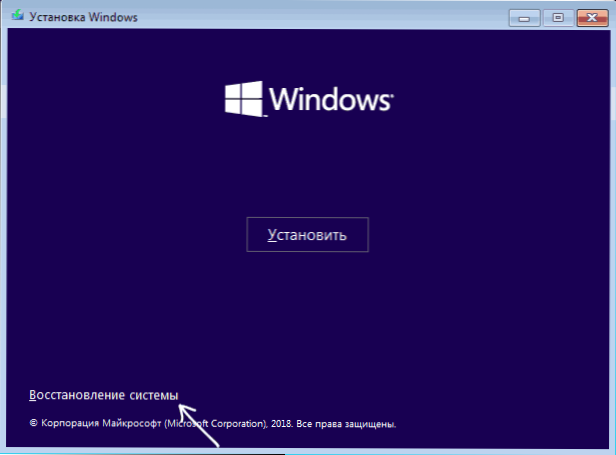
- Ja jums bija Windows 7 ielādēšana zibatmiņā, atkopšanas laikā atlasiet “komandrindu”, ja 8 ir 8.1 vai 10 - "Kļūdu meklēšana un novēršana" - "Komandrinda".

- Ievadiet komandrindu komandas komandā (nospiežot Enter pēc katra no tām).
- Disks
- Uzskaitiet sējumu
- Komandas rezultātā 7. solī jūs redzēsit sistēmas diska burtu (šajā gadījumā tas var atšķirties no standarta C), kā arī, ja pieejams, ir atsevišķas sadaļas ar sistēmas iekrāvēju, kas var Nav vēstuļu. Lai to pārbaudītu, jums tas būs jāpiešķir. Manā piemērā (skat. ekrānuzņēmums) Pirmajā diskā ir divas sadaļas, kurām nav burta un kuriem ir jēga pārbaudīt - 3. sējums ar sāknēšanas ielādētāju un 1. sējumu ar Windows atkopšanas vidi. Nākamajās divās komandās es piešķiru vēstuli 3. sējumam.
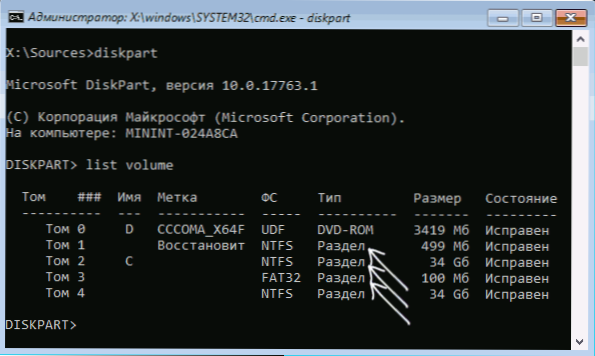
- Atlasiet 3. sējumu
- Piešķirt burtu = z (Vēstule var būt jebkura aizņemta)
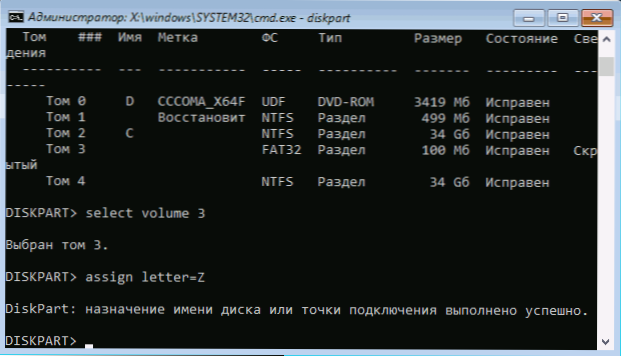
- Līdzīgi piešķiriet vēstuli citiem sējumiem, kas jāpārbauda.
- Izeja (Ar šo komandu mēs atstājam DiskPart).
- Mēs pārmaiņus pārbaudām sadaļas (galvenais ir pārbaudīt sadaļu ar sāknēšanas ierīci un sadaļu Sistēma): Chkdsk c: /f /r (kur c ir diska burts).
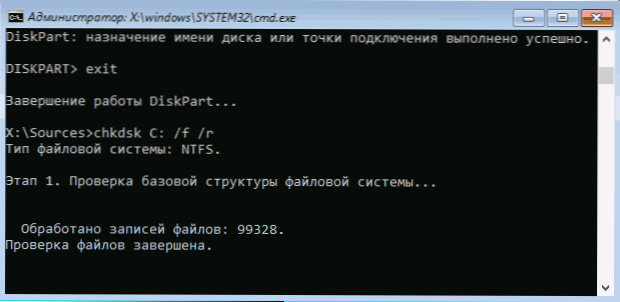
- Aizveriet komandrindu, pārstartējiet datoru, jau no cietā diska.
Ja 13. solī uz dažām svarīgām sadaļām tika atrasta un labota kļūdas, un problēmas iemesls bija tieši tajās, tas ir, varbūtība, ka nākamā lejupielāde būs veiksmīga un kļūda, kas radās diska lasīšanas kļūda ilgāk traucē tevi.
Bojājumi OS iekrāvējam
Ja pastāv aizdomas, ka kļūdu, ieslēdzot, izraisa Windows sāknēšanas ierīces bojājumi, izmantojiet šādas instrukcijas:
- Windows 10 iekrāvēja atkopšana
- Windows 7 iekrāvēja atkopšana
Problēmas ar BIOS iestatījumiem/UEFI
Ja kļūda parādās pēc atjaunināšanas, BIOS parametru atjaunināšanas vai izmaiņām, mēģiniet:
- Ja pēc atjaunināšanas vai maiņas, atiestatiet BIOS parametrus.
- Pēc atiestatīšanas - rūpīgi izpētiet parametrus, it īpaši diska darbības režīmu (AHCI/IDE - Ja nezināt, kuru izvēlēties, izmēģiniet abas opcijas, parametri ir sadaļās, kas saistītas ar SATA konfigurāciju).
- Noteikti pārbaudiet ielādes pasūtījumu (cilnē Boot) - kļūdu var izraisīt fakts, ka vēlamais disks nav iestatīts kā iekraušanas ierīce.
Ja nekas no tā nepalīdz un problēma ir saistīta ar BIOS atjaunināšanu, norādiet, vai ir iespējams iestatīt iepriekšējo versiju mātesplatē, un, ja tāda ir, mēģiniet to izdarīt.
Problēma ar cietā diska savienošanu
Apskatīto problēmu var izraisīt problēmas ar cietā diska savienošanu vai SATA riepas darbību.
- Ja jūs veicāt darbu datora iekšpusē (vai tas bija atvērts, un kāds varētu ievainot kabeļus) - atjaunojiet cieto disku gan no mātesplates, gan no paša diska. Ja iespējams, izmēģiniet citu kabeli (piemēram, no DVD diska).
- Ja jūs instalējāt jaunu (otro) diskdzini, mēģiniet to atspējot: ja dators tiek ielādēts normāli bez tā, mēģiniet savienot jaunu disku ar citu SATA savienotāju.
- Situācijā, kad dators netika izmantots ilgu laiku un tika uzglabāts nevis ideālos apstākļos, cēloni var būt oksidēti kontakti uz diska vai kabeli.
Ja neviens no veidiem palīdz atrisināt problēmu, kamēr cietais disks ir “redzams”, mēģiniet pārinstalēt sistēmu, noņemot visas sekcijas uzstādīšanas posmā. Ja pēc neilga laika pēc pārinstalēšanas (vai tūlīt pēc tā) problēma atkal sevi pasludinās - ir iespējams, ka cietā diska kļūdas iemesls kļūdas.
- « Diriģents sasalst, nospiežot labo peles pogu - ko darīt?
- Kas jauns Windows 10 atjaunināšanas versijā 1809 (2018. gada oktobris) »

